កម្មវិធី Microsoft Word គឺជាកម្មវិធីបង្កើតឡើងដោយក្រុមហ៊ុន Microsoft ក្រុមហ៊ុនបច្ចេកវិទ្យាយក្សល្បីមួយនិងត្រូវបានគេប្រើយ៉ាងទូលំទូលាយនៅទូទាំងពិភពលោកដើម្បីសរសេរឯកសារអត្ថបទបន្ថែមលក្ខណៈពិសេសដើម្បីឱ្យពួកគេហើយបន្ទាប់មកធ្វើទ្រង់ទ្រាយឯកសារពាក្យនេះប្រកបដោយប្រសិទ្ធភាព។
- 1. ទាញយកដោយឥតគិតថ្លៃឧបករណ៍ជួសជុលឯកសារ Word ល្អបំផុត
- 2. តើធ្វើដូចម្តេចដើម្បីជួសជុលឯកសារ Word មិនឆ្លើយតប
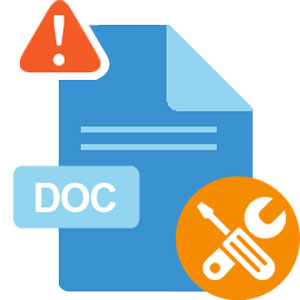
ទោះបីជា MS Word ជាមានប្រសិទ្ធិភាពនិងអាចជឿទុកចិត្តបានដំណើរការពាក្យមួយដែលជាកម្មវិធីធ្វើទ្រង់ទ្រាយនិងនៅទីនោះអាចនឹងមានបញ្ហាខ្លះជាមួយកម្មវិធីនេះផងដែរ។ មួយបញ្ហាទូទៅដូចបានជួបប្រទះដោយអ្នកប្រើខណៈពេលដែលការប្រើកម្មវិធី MS Word គឺថាកម្មវិធី MS Word ឈប់ឆ្លើយតបទាំងអស់នៃរំពេច។ ជាច្រើនពេលវេលាមួយ, ក្នុងអំឡុងពេលលំហូរអ្នកប្រើការសរសេររបស់ពួកគេនៃការបំភ្លេចដើម្បីរក្សាទុកឯកសារពាក្យសំខាន់របស់ពួកគេ។ ដូច្នេះនៅពេលដែល MS Word ឈប់ឆ្លើយតប, អ្នកប្រើមានទំនោរទៅបាត់បង់ទិន្នន័យឬពសំខាន់។ មួយចំនួននៃហេតុផលសម្រាប់កម្មវិធី MS Word មិនឆ្លើយតបអាចជា:
- មូលហេតុទូទៅបំផុតសម្រាប់សារ "កម្មវិធី MS Word មិនឆ្លើយតប" អាចជាវត្តមាននៃកំហុសឬមេរោគនៅលើប្រព័ន្ធរបស់អ្នកប្រើឬកុំព្យូទ័រ។ វីរុសឬមេរោគនៅក្នុងប្រព័ន្ធកុំព្យូទ័រនេះអាចបណ្ដាលឱ្យមានអំពើពុករលួយរបស់ឯកសារ MS Word ហើយដូច្នេះសារនេះមក។
- នេះជាភាគីទីបីបានបន្ថែមកម្មវិធីជំនួយខាងក្នុងឬកម្មវិធីជំនួយផងដែរអាចជាមូលហេតុនៃការរំខាននៃការងារធម្មតានៃកម្មវិធី MS Word នេះ។
- មួយចំនួនបញ្ហាផ្នែករឹងឬកម្មវិធីនៅក្នុងប្រព័ន្ធនាំឱ្យឈានដល់ការប្រព្រឹត្តមិនត្រឹមត្រូវនៃឧបករណ៍ដំណើរការកម្មវិធីឬពាក្យ MS Word នេះ។
- ការរំខានអំណាចផងដែរអាចជាភាមូលហេតុនៃ MS Word, មិនឆ្លើយតបដែលអាចបណ្តាលនៅក្នុងការខាតបង់យ៉ាងសំខាន់នៃពរបស់អ្នកប្រើ។
តើធ្វើដូចម្តេចដើម្បីជួសជុលឯកសារ Word មិនឆ្លើយតប
1. ទាញយកដោយឥតគិតថ្លៃឧបករណ៍ជួសជុលឯកសារ Word ល្អបំផុត
តើអ្នកគ្រាន់តែបាត់បង់ឯកសារសំខាន់របស់អ្នកជា MS Word ឈប់ដើម្បីឆ្លើយតបឱ្យបានត្រឹមត្រូវ? អ្នកប្រើប្រាស់ជាច្រើនមានទំនោរទៅបាត់បង់ពសំខាន់របស់ពួកគេដោយសារតែសារដែលជាធម្មតាមកនៅលើរបស់ពួកគេ "MS Word មិនឆ្លើយតប" នេះ។ ជាលទ្ធផលប្រសិនបើពួកគេមិនបានទទួលការសង្គ្រោះឯកសារពាក្យរបស់ពួកគេ, អ្នកប្រើដែលបានបញ្ចប់ឡើងបាត់បង់ទិន្នន័យសំខាន់ឬឯកសារមួយចំនួន។ មិនមានការបារម្ភជានោះទេគឺ ឧបករណ៍ជួសជុលឯកសារនាមទីក្រុង Phoenix ព្រះបន្ទូល ផ្តល់ជូននូវជម្រើសនៃការជួសជុលឯកសារដែលពាក្យនេះគួរឱ្យទុកចិត្តបំផុតល្អបំផុតនិងដើម្បីអ្នកប្រើមានភាពងាយស្រួលច្រើននិងអាចដោះស្រាយឯកសារពាក្យ, មិនឆ្លើយតបបញ្ហា។ មួយចំនួននៃលក្ខណៈពិសេសភាពទាក់ទាញនៃឧបករណ៍ជួសជុលនាមទីក្រុង Phoenix ព្រះបន្ទូលរួមមាន:

- ឧបករណ៍ជួសជុលអាចជួសជុលឯកសារដែលជាបណ្ដាំខូចដោយសុវត្ថិភាពខណៈពេលដែលជាបណ្ដាំអភិរក្សដើមរចនាប័ទ្មការធ្វើទ្រង់ទ្រាយរបស់ឯកសារហើយនោះ។
- វាមានមុខងារស្វែងរកមួយដែលអាចជួយអ្នកឱ្យដាក់ទីតាំងឯកសាររបស់អ្នកយ៉ាងលឿនបើទោះបីជាអ្នកមិនដឹងថាទីតាំងពិតប្រាកដរបស់ពួកគេ។
- បន្ទាប់ពីអ្នកបានជ្រើសហើយនៅទីបំផុតស្កេនឯកសារមួយដែលអ្នកអាចមើលវានៅក្នុងរបៀបបីផ្សេងគ្នា។
- ជួសជុលព្រះគឺឧបករណ៍ជួសជុលឯកសារពាក្យមួយដែលបានរចនាឡើងដើម្បីជួសជុលស្ទើរតែទាំងអស់ឯកសារពាក្យកំហុសអំពើពុករលួយ។
- អ្នកអាចជ្រើសរវាងរបៀបបីផ្សេងគ្នាងើបឡើងវិញ: "ជួសជុលសាមញ្ញ", "ជួសជុលកម្រិតខ្ពស់" និង "ឆៅងើបឡើងវិញ" ។ មួយនៃវិធីសាស្រ្តការងើបឡើងវិញទាំងនេះច្បាស់ណាស់ថានឹងជួយអ្នកក្នុងការ ជួសជុលឯកសារពាក្យខូច ។
- ជួសជុលពុករលួយឯកសារ MS Word បង្កើតឡើងនៅក្នុង MS Word ឆ្នាំ 2013 ឆ្នាំ 2010 ឆ្នាំ 2007 ឆ្នាំ 2003 ឆ្នាំ 2002 និងឆ្នាំ 2000
- ផ្ដល់ការគាំទ្រដល់ប្រព័ន្ធប្រតិបត្តិការ Windows 10, 8, 7, Vista, 2003, XP, 2000, និង NT
2. តើធ្វើដូចម្តេចដើម្បីជួសជុលឯកសារ Word មិនឆ្លើយតប
ជាមួយលក្ខណៈពិសេសឯកទេសនៃឧបករណ៍ជួសជុលនាមទីក្រុង Phoenix ពាក្យ, អ្នកប្រើអាចត្រូវបានធានានៃការងើបឡើងវិញដែលមានសុវត្ថិភាពរបស់ឯកសារពុករលួយខូចពាក្យឬដោយសារកំហុសមួយចំនួន។ បើសិនជា MS Word របស់អ្នកមិនត្រូវបានឆ្លើយតបអ្នកនៅតែអាច កែឯកសារពាក្យ មិនឆ្លើយតបនិងស្ដារឡើងវិញនូវឯកសារ MS Word របស់អ្នកដោយប្រើកម្មវិធីនេះហើយធ្វើតាមជំហានសាមញ្ញមួយចំនួនដូចជា:
ជំហានទី 1 ទាញយកនិងបើកនាមទីក្រុង Phoenix ឧបករណ៍ជួសជុលឯកសារ Word នៅលើកុំព្យូទ័ររបស់អ្នក។ នៅលើផ្ទៃតាប្លូ, អ្នកអាចជ្រើសឯកសារមួយពីដ្រាយពិសេសឬថតដែលជាកន្លែងដែលអ្នកបានរក្សាទុកឯកសារដោយចុចលើជម្រើស "រក្សាទុកឯកសារ" នេះ។

ជំហានទី 2 អ្នកនឹងត្រូវបានបង្ហាញបញ្ជីនៃឯកសារទាំងអស់នៅលើ MS ពាក្យដ្រាយជាក់លាក់ឬការថតនេះ។ ពីបញ្ជី, អ្នកអាចជ្រើសឯកសារដែលពាក្យនេះពិសេសដែលអ្នកចង់ស្តារ។ បន្ទាប់ពីធ្វើការជ្រើសរើស, អ្នកអាចចុចលើវិភាគ។

ជំហានទី 3 នៅពេលស្កេននិងដំណើរការងើបឡើងវិញនេះត្រូវបានបញ្ចប់, អ្នកអាចមានការមើលជាមុននៃឯកសារដែលបានរកឃើញវិញនៅលើកុំព្យូទ័រនេះ។

ជំហានទី 4 ដើម្បីរក្សាទុកឯកសារដែលបានជួសជុលលើកុំព្យូទ័ររបស់អ្នក, អ្នកអាចជ្រើសរបៀបសន្សំនៃឯកសាររបស់អ្នកហើយបន្ទាប់មកអាចចុចលើយល់ព្រមដើម្បីបញ្ចប់ដំណើរការនេះ។

ឥឡូវនេះអ្នកបានទាំងអស់ឯកសារ MS Word ពុករលួយដោយសារតែកម្មវិធីដែលមិនមែនជារបស់ MS Word ឆ្លើយតបជួសជុលនិងរក្សាទុកនៅលើកុំព្យូទ័ររបស់អ្នកដែលរងការខូចខាតឬ។ ឧបករណ៍ជួសជុលព្រះបន្ទូលផ្តល់នូវការគាំទ្រក្នុងការជួសជុលឯកសារដែលមានពាក្យមិនឆ្លើយតបបញ្ហាជាមួយភាពងាយស្រួលច្រើន។
គន្លឹះមានប្រយោជន៍មួយចំនួន:
ប្រសិទ្ធិភាព ឧបករណ៍ជួសជុលឯកសារ Word អាចបម្រើជាការមានប្រយោជន៍ក្នុងការស្តារឯកសារដែលបានខូចឬពាក្យនោះនៅពេលដែលឧបករណ៍ពុករលួយ MS Word មិនឆ្លើយតប។ ទោះជាយ៉ាងណា, អ្នកប្រើប្រាស់អាចការពារការបាត់បង់ឯកសារពាក្យដោយសារតែកម្មវិធីសំខាន់ MS Word ព្រងើយកន្តើយនោះទេ។ ខាងក្រោមនេះជាគន្លឹះសំខាន់មួយចំនួនសម្រាប់ការដូចគ្នាគឺ:
- អ្នកប្រើប្រាស់តែងតែត្រូវតែរៀបចំការបម្រុងទុកនៃពាក្យសំខាន់មួយឯកសារដូចជាថាសូម្បីតែនៅពេលកម្មវិធី MS Word បរាជ័យក្នុងការឆ្លើយតបក្នុងលក្ខណៈត្រឹមត្រូវមួយដែលពួកគេមិនបានបាត់បង់ឯកសារនិងឯកសារសំខាន់។
- អ្នកប្រើប្រាស់ត្រូវតែដំឡើងកម្មវិធីកម្ចាត់មេរោគដែលអាចជឿទុកចិត្តបាននៅលើប្រព័ន្ធកុំព្យូទ័ររបស់ពួកគេដូចដែលឯកសារសំខាន់របស់ពួកគេគឺពាក្យដែលមានសុវត្ថិភាពនិងកម្មវិធី MS Word ផងដែរមិនបានក្លាយជាព្រងើយកន្តើយដោយសារវីរុសឬការវាយប្រហារមេរោគ។
ការងើបឡើងវិញឯកសារការិយាល័យ
- ជួសជុលឯកសារ Excel, + +
-
- កំហុសដែលមិនរំពឹងទុកជួសជុលកម្មវិធី Excel
- MS Office Excel, ជួសជុល
- ជួសជុលកំហុសកម្មវិធី Excel ការងារ
- ជួសជុលទ្រង់ទ្រាយ Excel,
- កម្មវិធី Excel, ការងើបឡើងវិញ
- តារាងកម្មវិធី Excel បានវិញ
- បានវិញ Excel, ធាតុ
- បានវិញពុករលួយ Excel,
- ជួសជុលកម្មវិធី Excel មិនអាចបើក
- សន្លឹកកិច្ចការបានវិញទិន្នន័យ
- កំហុសក្នុងការដោះស្រាយបញ្ហាកម្មវិធី Excel
- ជួសជុលកំហុសកម្មវិធី Excel
- កំហុសកម្មវិធី Excel បានវិញ
- ជួសជុលឯកសារពុករលួយ Excel,
- ជួសជុលរូបមន្ត Excel,
- ជួសជុលព្រះបន្ទូលឯកសារ +
-
- បានវិញព្រះបន្ទូលឆ្នាំ 2013
- ជួសជុលឯកសារ Word ខូច
- ដុកជួសជុលនិងឯកសារដុក
- ជួសជុលឯកសារព្រះបន្ទូលរបស់ MS
- ដោះស្រាយបញ្ហាឯកសារខូច
- ឧបករណ៍ងើបឡើងវិញព្រះបន្ទូល
- បានវិញអត្ថបទព្រះបន្ទូល
- ស្តារបឋមកថានិងបាតកថា
- ជួសជុលការគាំងព្រះបន្ទូលឯកសារ
- ជួសជុលឯកសារពុករលួយ DOCX
- ការងើបឡើងវិញឯកសារការិយាល័យ
- ជួសជុលឯកសារ Word អ៊ិនគ្រីប
- ជួសជុលឯកសារ Word
- កំហុសក្នុងការជួសជុលការអ៊ិនកូដ
- បានវិញព្រះបន្ទូលរូបភាព
- ជួសជុលសមាគមព្រះបន្ទូល
- ជួសជុលឯកសារ Excel, កំហុស + +
-
- ជួសជុលកម្មវិធី Excel មិនអាចអាន
- ជួសជុលកម្មវិធី Excel កំហុស 1004
- ជួសជុលកំហុស Excel, 13
- កំហុសក្នុងការជួសជុលវត្ថុ
- ជួសជុលកម្មវិធី Excel 2007
- ជួសជុលកំហុសក្នុងការខកខានមិនបាន Excel,
- ជួសជុលកំហុស Excel, ក្តារតម្បៀតខ្ទាស់
- ជួសជុលកំហុស Excel, ក្រុម Pate
- ជួសជុលឯកសារផ្អាកកម្មវិធី Excel
- ជួសជុលកម្មវិធី Excel មិនអាចបើក
- ជួសជុលកម្មវិធី Excel ឯកសារ
- ជួសជុលឯកសារ Excel, កំហុស + +






